Où sont les téléchargements sur iPad : localisez rapidement vos fichiers téléchargés
Voulez-vous savoir où sont les téléchargements sur iPad ? Lisez ce blog jusqu\
L'iPad prend en charge une souris Bluetooth. Cette fonctionnalité, ajoutée dans iPadOS 13, permet d'utiliser votre souris comme périphérique de pointage, similaire à un bureau. Cependant, des bugs peuvent survenir, dont le pointeur bloqué. Voici des solutions pour résoudre ce problème courant.
Le bug du pointeur bloqué peut se manifester de plusieurs manières, mais la plus répandue est lorsque le pointeur se fige au centre de l'écran, rendant tous les clics et balayages inopérants. Avant d'essayer les solutions ci-dessous, vérifiez si l'écran tactile fonctionne toujours.
Si les étapes précédentes ne fonctionnent pas et que l'iPad est complètement gelé, vous devrez peut-être le redémarrer de force. Voici comment procéder selon le modèle d'iPad :
| Modèle d'iPad | Procédure de redémarrage |
|---|---|
| Avec bouton d'accueil | Maintenez enfoncés le bouton d'alimentation/réveil et le bouton d'accueil jusqu'à ce que le logo Apple apparaisse (cela peut prendre jusqu'à 30 secondes). |
| Sans bouton d'accueil | Appuyez et relâchez rapidement le bouton d'augmentation du volume, puis le bouton de réduction du volume. Ensuite, maintenez le bouton de réveil/d'alimentation jusqu'à ce que l'écran Apple apparaisse. |
Lorsque votre iPad redémarre, vous devriez pouvoir utiliser à nouveau le pointeur de la souris. Si le problème persiste, essayez de retirer la souris ou de l'éteindre. Ensuite, refaites un redémarrage sur votre iPad.
Après avoir récupéré le contrôle de votre iPad, vous pouvez choisir de réassocier votre souris Bluetooth ou de la retirer complètement. Cette fonctionnalité spécialisée sur l'iPad présente encore quelques problèmes, même sur les modèles les plus récents.
Le bogue du pointeur de souris sur l'iPad est un problème récurrent qui affecte de nombreux utilisateurs, comme en témoignent plusieurs forums. Bien que les solutions ci-dessus soient efficaces, il semble que la prise en charge de la souris sur iPad nécessite encore des améliorations. Restez à l'affût des mises à jour d'iPadOS pour des améliorations futures.
Voulez-vous savoir où sont les téléchargements sur iPad ? Lisez ce blog jusqu\
Découvrez comment personnaliser les touches de modification sur votre iPad avec iPadOS. Améliorez votre expérience utilisateur avec ces réglages.
Avez-vous appris à configurer Apple Pencil avec votre Apple iPad pour dessiner des dessins créatifs et artistiques sympas? Vous êtes arrivé au bon endroit! Continuer à lire.
Comment corriger l'erreur « Appuyer pour réessayer » sur Snapchat Lens
Comment mettre à jour le micrologiciel d'un tracker d'activité ou d'une montre connectée
Si vous activez les notifications pour l'application Twitter, elle vous avertira lorsque quelqu'un vous mentionne dans un tweet, ou ajoute à ses favoris ou retweete quelque chose que vous avez tweeté.
Apple Music est un service de musique par abonnement qui, comme il est proposé par Apple, vous est imposé lorsque vous ouvrez l'application Musique sur votre appareil iOS.
Comment partager une publication Instagram dans votre story
Fatigué des suggestions d'amis aléatoires sur Snapchat ? Découvrez comment désactiver l'ajout rapide dans vos paramètres Snapchat et contrôler qui peut vous ajouter.
Comment utiliser les défis Lens sur Snapchat
Comment désactiver les accusés de réception sur Skype
Comment utiliser Google Traduction hors ligne sur votre téléphone
Utiliser un iPad pour prendre des notes est une bonne idée, mais quelle application est la meilleure ? Voici nos applications préférées pour prendre des notes sur iPad.
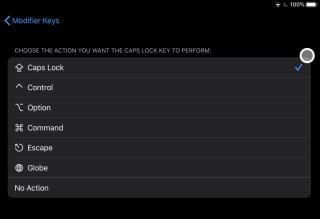

![Comment désactiver lécran de démarrage dApple Music dans lapplication Musique [iOS] Comment désactiver lécran de démarrage dApple Music dans lapplication Musique [iOS]](https://tips.webtech360.com/resources8/r252/image-9677-0829094420163.jpg)
Bébé Minou -
Merci pour ce partage ! J'ai eu des problèmes similaires et je vais certainement essayer vos conseils. Vous êtes géniaux
Clara l'Oiseau -
C'est drôle comme parfois les solutions les plus simples sont celles qu'on oublie. Merci pour cette piqûre de rappel
Thùy Linh -
Trop reconnaissant pour cet article ! J'ai eu ce problème pendant des semaines et maintenant, grâce à vos conseils, ma souris fonctionne de nouveau parfaitement. Un véritable soulagement
Tina la puce -
Qu'est-ce qui pourrait causer ce problème, à votre avis ? J'ai essayé de redémarrer, mais ça ne change rien. Quelqu'un d'autre vit le même problème
Romain C. -
Génial, les astuces fonctionnent parfaitement. Je n'avais jamais pensé à désactiver le Bluetooth, ça a vraiment fait la différence
Clément de Lyon -
J'ai failli perdre tous mes fichiers parce que je ne pouvais pas utiliser ma souris. Cet article est une bouée de sauvetage
Julien de Paris -
Je ne savais pas que cela pouvait arriver sur un iPad. Merci pour ces astuces, je vais les tester !
Sophie l’Abeille -
C’est bizarre, ma souris est bloquée après la mise à jour d’iOS. Quelqu'un d'autre a rencontré ce problème après avoir mis à jour
Mèo con -
Salut tout le monde, j'aurais besoin d'aide. Est-ce que quelqu'un sait si ce méthode peut également fonctionner sur un iPhone ?
Hương KT -
Merci pour les étapes détaillées ! Je pense que la réinitialisation des réglages a été la clé pour moi. Bonne continuation
Quang vn -
Article super utile, vraiment ! Je me demandais, est-ce que ces étapes doivent être faites dans un ordre spécifique
Alan le Sage -
Le bon vieux redémarrage, ça marche toujours ! J'ai failli perdre mon calme avant de lire cet article
Chéri d'amour -
Bravo pour cet article très instructif ! La méthode de nettoyage m'a beaucoup aidé. Je vais le partager avec mes amis
Marlène R. -
En réalité, j'utilise souvent une souris externe, mais ça m'inquiète de savoir que cela pourrait aussi arriver. Quelqu'un a-t-il eu une expérience similaire
Phúc IT -
Ce problème de pointeur bloqué me rendait fou ! Mais grâce à votre article, je suis enfin soulagé. Ma souris est de retour !
Mathias B. -
Super article ! J'ai partagé ce lien à mon groupe Facebook, je suis sûr que cela va aider plusieurs personnes. Merci encore
Hương Đà Nẵng -
Merci pour ces conseils pratiques ! Mais, j'ai l'impression que mon problème vient plutôt de l'appareil en lui-même. Avez-vous d'autres suggestions
Emilie Sourire -
En lisant cet article, je me suis rendu compte que j'avais fait l'erreur de ne pas essayer de réinitialiser le Bluetooth. Merci, ça a fonctionné
Louisette -
Je vais essayer ça ce soir. J'ai quelques soucis avec le pointeur ! Je vous tiendrai au courant.
David le Geek -
Je suis novice en technologie, mais vos explications sont claires ! Est-ce que des applications tierces peuvent également cause ce genre de problème
Fiona73 -
Merci pour ces conseils, ils sont vraiment utiles ! Je ne savais pas que la désactivation des connexions Bluetooth pouvait faire toute la différence !
Linh mèo -
C'est incroyable ! J'ai essayé votre astuce et ça a marché du premier coup ! Merci infiniment !
Duy Sinh 6789 -
Haha, votre article m'a fait rire ! J'étais prêt à jeter mon iPad par la fenêtre, mais maintenant je vais essayer vos solutions d'abord
Aurore49 -
Je suis tellement impatiente de tester ces solutions ! Mon iPad est un vrai casse-tête en ce moment.